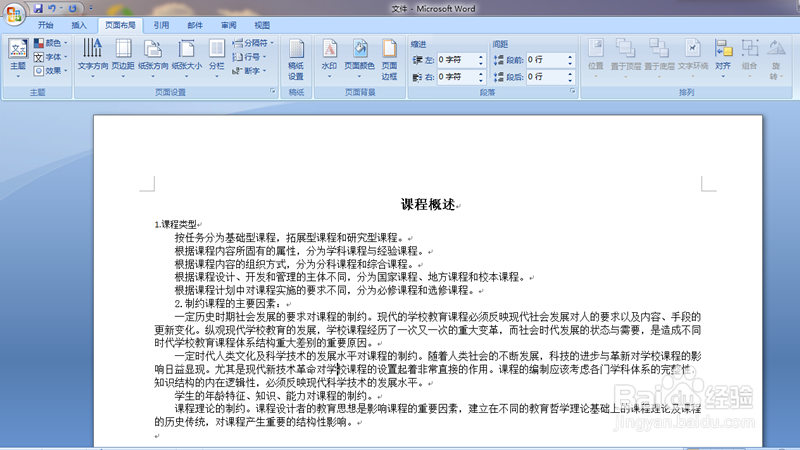1、设置纸张大小:在电脑上找到并打开Word文档,如下图所示;

2、在打开的Word文档页面中,我们可以看到在上方有许多的功能选项,如:开始、插入、页面布局、引用、邮件、审阅和视图;
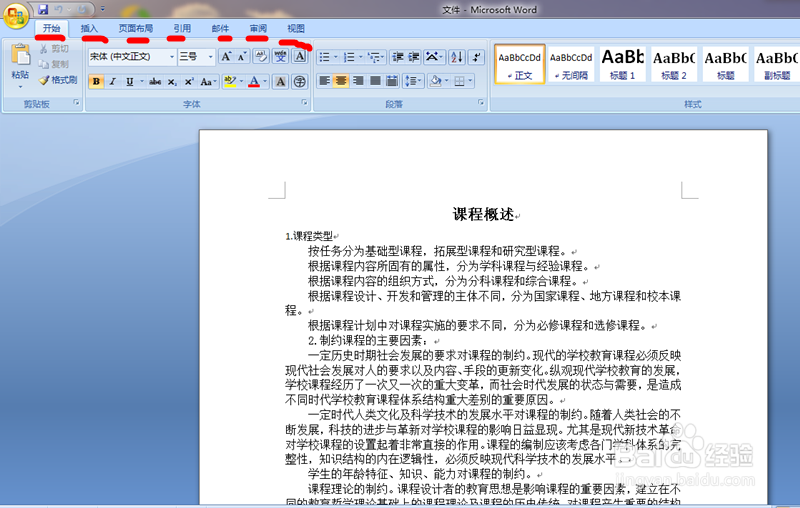
3、我们如果要设置纸张大小,点击“页面布局”,在出现的下一选项列表中选择“纸张大小”(如下图1、2);
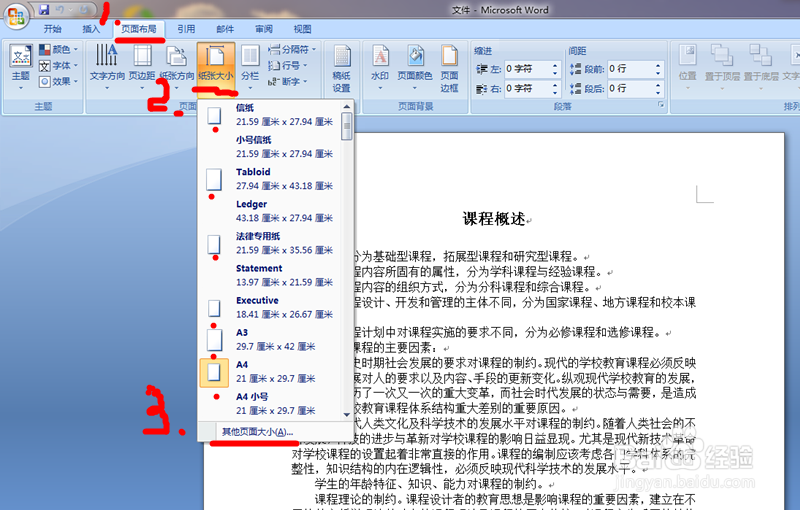
4、当我们选择了“纸张大小”后,接着会出现纸劢实醭萱张大小的尺寸选择,其中有固定的选项,如:信纸、小号信纸、法律专用纸、A3、A4等尺寸选项,菀蒯踔观我们可以根据自己的需要作出选择。如果想要自己来设置纸张的大小,就点击“其他页面大小”(如下图3);
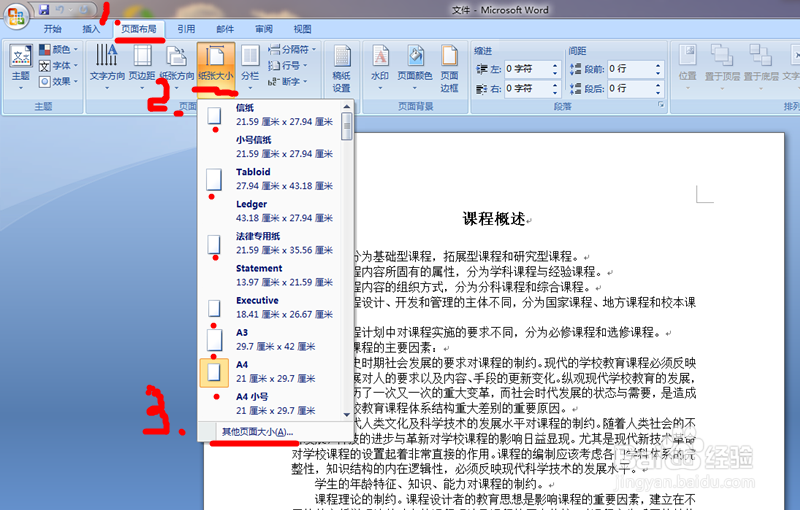
5、当点击“其他页面大小”后,屏幕上会弹出页面设置框,在“页面设置框”中选择“纸张”,在“纸张大小”处,用鼠标拖动旁边的滑块来找纸张大小,我们会看到这样一个选项“自定义大小”,点击该选项;
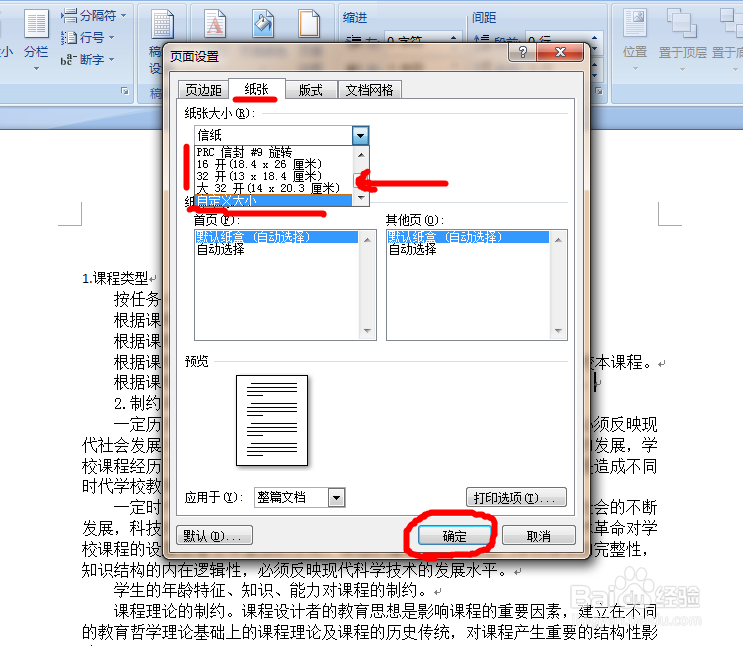
6、在出现的文本框中按照提示设置好“宽度”和“高度”后点击“确定”即可设置成功。
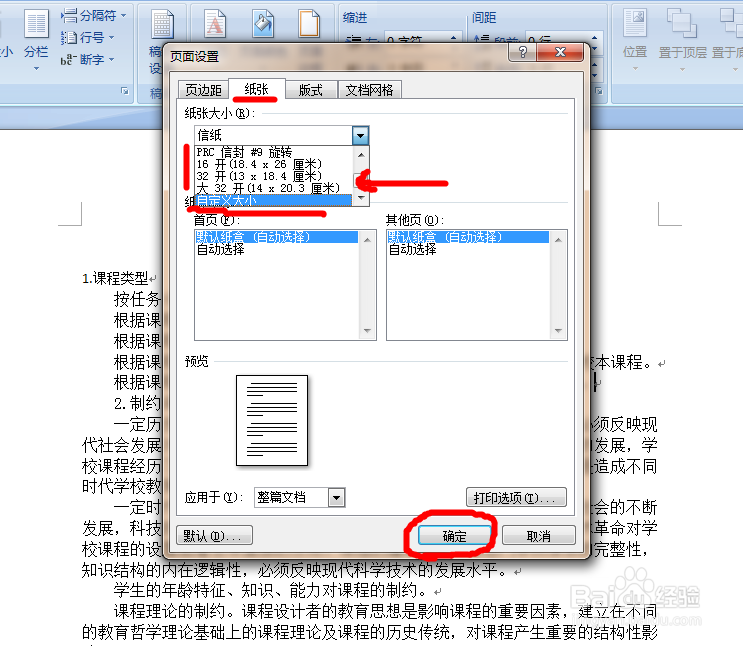
7、设置纸张方向:在打开的Word文档中,我们可以看到在文档的顶端有诸多功能选项,我们点击“页面布局”;(如下图1)
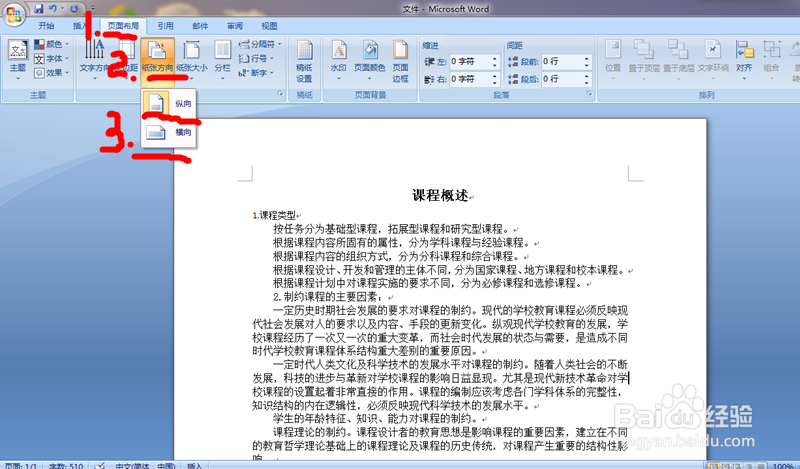
8、接着在出现的二级选项中点击“纸张方向”,在弹出的第三级选项中,我们Word文档原先默认的是纵向,如想设置纸张为横向,则点击“横向”即可设置好纸张的方向;
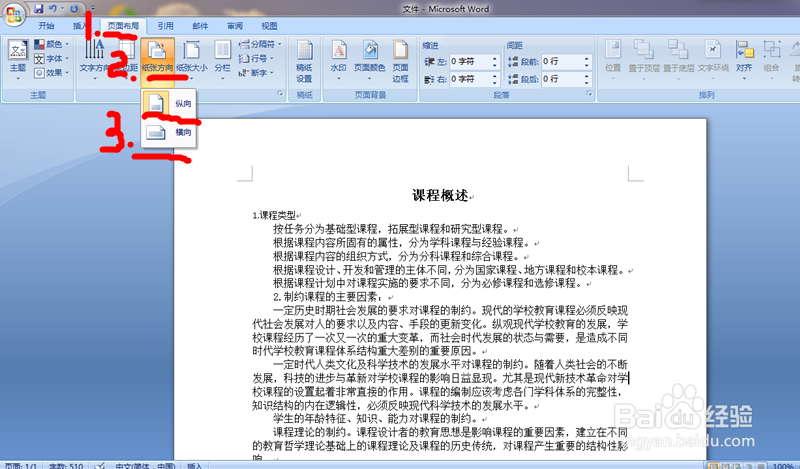
9、设置好纸张的方向后,我们再看看Word文档中的页面已经变成横向排版了。